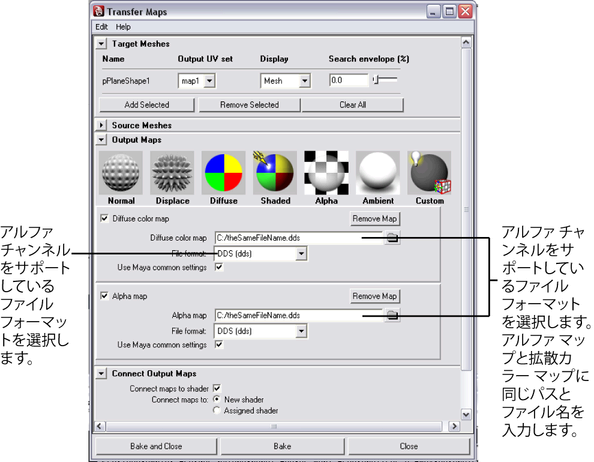ウィンドウに表示

お気に入りに追加

ホーム: Autodesk Maya オンライン ヘルプ

テクスチャまたはシェーディング ネットワークをファイル テクスチャへ変換する

テクスチャをマッピングおよび位置付ける

ハードウェア シェーダと一緒に使用する法線マップを作成する

マップの転写を使用してテクスチャ マップを作成する
マップの転写(Transfer Maps)エディタを使用して、各種のテクスチャ マップを作成します。詳細については、
マップの転写を参照してください。
注:
- マップの転写(Transfer Maps)エディタのすべてのターゲット オブジェクトは、クリーンで重なり合っていない UV を保持している必要があります。
- NURBS およびサブディビジョン サーフェスは、ソース/ターゲット メッシュとしてサポートされていません。マップの転写(Transfer Maps)は、ポリゴン ジオメトリのテクスチャ マップのみ生成できます。
- デフォルトでは、複数のターゲット オブジェクトがマップの転写(Transfer Maps)エディタにロードされると、すべてのターゲットに対して単一のマップが生成されます。ただし、ターゲット オブジェクトごとに個別のマップを作成する場合は、各ターゲットに対して別々にマップの転写(Transfer Maps)でベイク処理操作を実行する必要があります。
- ディスプレイ レイヤまたはクイック選択セットを使用すると、ソース メッシュとターゲット メッシュを区別して把握しておくことができます。
- ファイル リファレンスを使用すると、高解像度ジオメトリをシーンに入れてソース メッシュとして使用することができます。
マップの転写(Transfer Maps)エディタ オプションの詳細については、
ライティング/シェーディング > マップの転写(Lighting/Shading > Transfer Maps)を参照してください。
オブジェクトの、メッシュ アトリビュートのマップを作成してから、そのマップを別のオブジェクトにベイク処理するには
-
ライティング/シェーディング > マップの転写(Lighting/Shading > Transfer Maps)を選択します。
マップの転写(Transfer Maps)ウィンドウが表示されます。
- シーン ビューで、ターゲットにするオブジェクトを選択します。これは、テクスチャ マップをベイク処理するオブジェクトです。
- マップの転写(Transfer Maps)エディタのターゲット メッシュ(Target Meshes)セクションで、選択項目の追加(Add Selected)ボタンをクリックします。
これで、シーン ビューで選択したオブジェクトがオブジェクトのマップ転送操作用のカレント ターゲットになりました。
- シーン ビューで、ソースにするオブジェクトを選択します。これは、テクスチャ マップを作成するメッシュ アトリビュートを含んだオブジェクトです。
- マップの転写(Transfer Maps)エディタのソース メッシュ(Source Meshes)セクションで、選択項目の追加(Add Selected)ボタンをクリックします。
これで、シーン ビューで選択したオブジェクトがマップ転送操作用のソース メッシュになりました。デフォルトでは、シーンで選択していないすべてのメッシュがソース メッシュとしてロードされます。
- アイコンのリストから、テクスチャ マップ作成時に生成したい出力マップのタイプを選択し、適切なアイコンをクリックします。
詳細については、
出力マップ(Output maps)を参照してください。
- 各テクスチャ マップの出力オプションを設定します。
同じ幅、同じ高さのマップを複数作成する予定の場合は、マップの転写(Transfer Maps)ウィンドウの
Maya 共通出力(Maya Common Output)セクション(または mental ray 共通出力(mental ray Common Output)セクション)にマップの設定を入力することによって、それを再使用することができます。
そうしていない場合、テクスチャ マップの Maya 共通設定の使用(Use Maya common settings)オプション(または mental ray 共通設定の使用(Use mental ray common settings)オプション)をチェックしていなければ、現在作業中のテクスチャ マップ セクションに、マップの幅(Map width)および、マップの高さ(Map height)アトリビュートが表示されます。
詳細については、
Maya 共通出力(Maya Common Output)を参照してください。
- 次のいずれかを選択します。
- テクスチャ マップを生成した後にマップの転写(Transfer Maps)エディタを閉じる場合は、ベイク処理をして閉じる(Bake and Close)をクリックします。
- ベイク処理(Bake)をクリックしてテクスチャ マップを生成し、マップの転写(Transfer Maps)ウィンドウを開いたままにしておきます。
- マップの転写(Transfer Maps)エディタの設定へのあらゆる変更を中止するには、閉じる(Close)をクリックします。
マップの転写(Transfer Maps)エディタのデフォルト設定を使用して法線マップを作成するには
- ソース/ターゲット メッシュを新しい Maya シーンにロードします。
- シーン ビューでソース/ターゲット メッシュの位置が相互に重なっていることを確認します。
- シーン ビューのターゲット メッシュを選択します。
-
ライティング/シェーディング > マップの転写(Lighting/Shading > Transfer Maps)を選択します。
選択したメッシュがターゲットとして自動的にロードされ、シーンにある他のすべてのメッシュはソースとしてロードされます。
- 出力マップ(Output Maps)セクションで、アイコンのリストから法線(Normal)をクリックして法線マップを作成します。
- 法線マップ(Normal map)セクションで、次のアトリビュートを設定します。
- ファイル名(File name)(法線マップ(Normal Map)フィールド)
テクスチャ マップ ファイルの名前、およびマップの保存場所を定義します。
生成する法線マップのファイル フォーマットを定義します。
接線空間(Tangent Space)を選択します。
- 同じ幅と高さのマップを複数作成するときに、その設定を共有および再使用できるように、Maya 共通設定の使用(Use Maya common settings)オプションをチェックします。
- Maya 共通出力(Maya Common Output)セクションまでスクロールし、そのセクションを展開して共通マップ アトリビュートを設定します。次の出力(Output)オプションを設定します。
- マップの幅(Map width)とマップの高さ(Map height)
テクスチャ マップの解像度を指定します。
注:Maya シーン ビューは、接線空間マップのみをサポートします。このマップは高精度レンダリング(High Quality Rendering)モードの場合に限ってシーン ビューで可視となります。
- 中程度のサンプリング精度(Sampling Quality)を選択します。
- ワールド空間(World Space)で転写方法(Transfer in)を選択します。
- その他のオプションはデフォルト設定のままにしておきます。
- 出力マップのコネクト(Connect Output Maps)セクションまでスクロールして、作成するテクスチャ マップをターゲット メッシュにリンクする方法を指定します。テクスチャ マップの結果を Maya に表示するには、マップのコネクト(Connect maps to): 新規シェーダ(New shader)/マップのコネクト(Connect maps to): 割り当てシェーダ(Assigned shader)を有効にします。
- 法線マップをベイク処理します。
ヒント:
- ディスプレイ レイヤまたはクイック選択セットを使用すると、ソース メッシュとターゲット メッシュを区別して把握しておくことができます。
- ファイル リファレンスを使用すると、高解像度ジオメトリをシーンに入れてソース メッシュとして使用することができます。
左手接線空間の法線マップを作成するには
- 左手接線空間の法線マップを作成する方法は、次のとおりです。
- ターゲット メッシュのシェイプ ノードのアトリビュート エディタを開きます。
- 接線空間(Tangent Space)セクションを展開し、座標系(Coordinate System)にある左手(Left Handed)を選択します。
左手系接線空間の詳細については、『ポリゴン モデリング 』マニュアルの「
接線空間」を参照してください。
高度な法線マップの生成
カスタム検索エンベロープを作成するには
-
ライティング/シェーディング > マップの転写(Lighting/Shading > Transfer Maps)を選択します。
マップの転写(Transfer Maps)エディタがシーン ビューに表示されます。
- シーン ビューで、カスタム検索エンベロープとして定義するポリゴン メッシュを選択します。
- ターゲット メッシュ(Target Meshes)セクションで、選択項目の追加(Add Selected)をクリックします。
選択したメッシュがターゲット メッシュとしてマップの転写(Transfer Maps)エディタにロードされます。
- ターゲット メッシュ(Target Meshes)セクションで、メッシュの名前を
 し、表示されるコンテキスト依存メニューから選択項目をエンベロープとして使用する(Use Selection as Envelope)を選択します。
し、表示されるコンテキスト依存メニューから選択項目をエンベロープとして使用する(Use Selection as Envelope)を選択します。
選択したポリゴン メッシュが、マップの転写(Transfer Maps)操作用の検索エンベロープになりました。
アルファ チャンネルを使用してテクスチャ マップを作成するには
- マップの転写を使用すると、スカラー出力(たとえば、アルファやディスプレイスメント)を、ベクトル出力(たとえば、カラーや法線)に使用されるテクスチャ マップのアルファ チャンネルにパックすることができます。したがって、たとえば、アルファを持つカラー
マップ、ディスプレイスメントを持つ法線マップ、ディスプレイスメントを持つカラー マップなどを作成することができます。
- アルファ チャンネルをサポートしているファイル フォーマット(たとえば、.dds、.exr、.tif)を選択します。
- 1 つのテクスチャ マップに結合する 2 つの出力に同じパスとファイル名を入力します。パスとファイル名は大文字/小文字を区別します。
- マップをベイク処理します。
注:マップをシェーダにコネクト(Connect maps to shader)オプションが有効になっている場合、Maya は結合されたマップをシェーダにコネクトしようとします。ただし、この方法を使用して生成された結合の多くは、シーン ビューに正しく表示するのにカスタム(ハードウェア)シェーダを必要とします。

 し、表示されるコンテキスト依存メニューから選択項目をエンベロープとして使用する(Use Selection as Envelope)を選択します。
し、表示されるコンテキスト依存メニューから選択項目をエンベロープとして使用する(Use Selection as Envelope)を選択します。